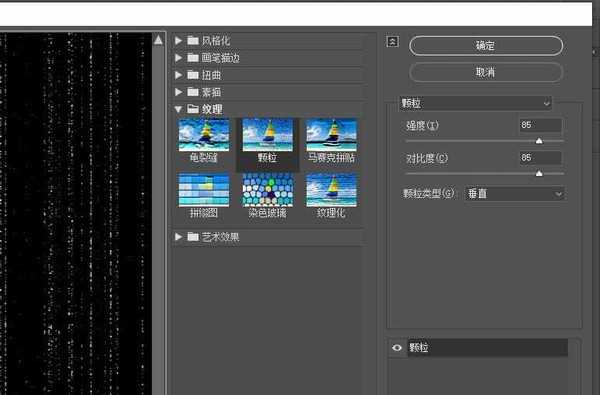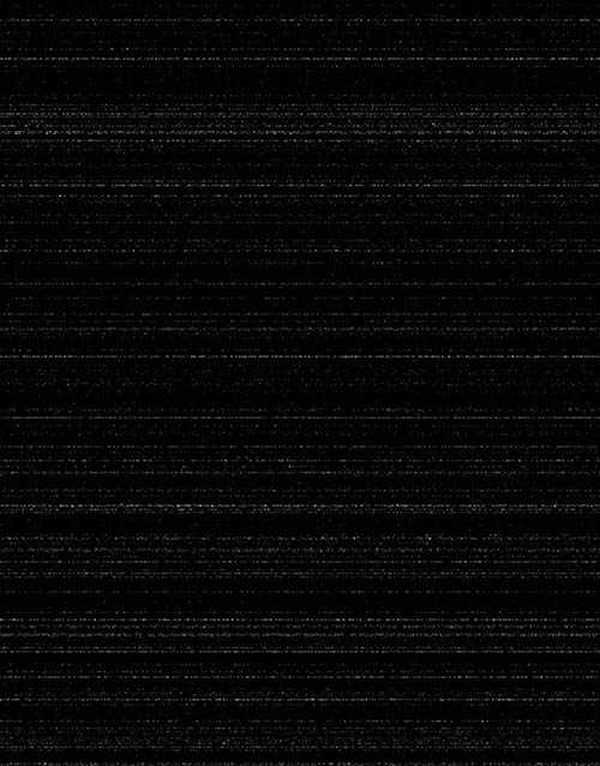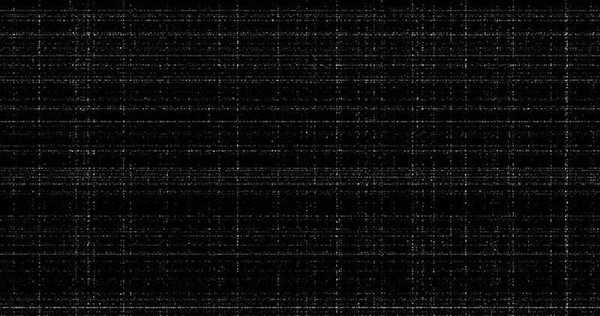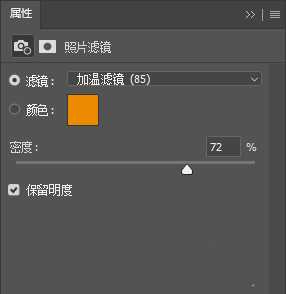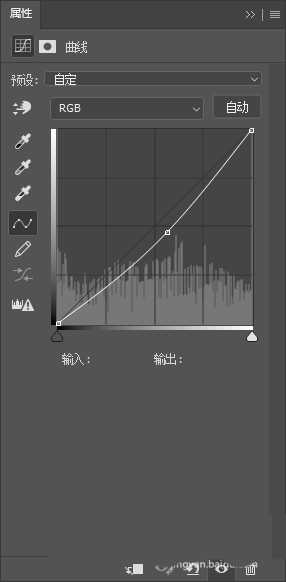快活林资源网 Design By www.csstdc.com
本教程介绍非常逼真的老照片效果制作方法。老旧照片教程的制作难点是照片纹理的制作。需要用到多种滤镜,制作出一些类似残缺线条的效果。然后把这些纹理应用到单色照片上面就可以看到非常古典的效果。先看对比图,该怎么调色呢?下面我们就来看看详细的图文教程。
- 软件名称:
- Adobe Photoshop CC 2019 20.0 简体中文安装版 32/64位
- 软件大小:
- 1.73GB
- 更新时间:
- 2019-12-04立即下载
1、打开原图。
2、按Ctrl + J 把背景图层复制一层,按Ctrl + Shift + U 去色,如图。
3、新建一个图层,填充黑色,如图。
4、执行:滤镜→ 纹理→ 颗粒,参数如图。
5、选择菜单:b,如图。
6、按Ctrl + F 重复一次滤镜。确定后选择菜单:图像 → 旋转画布 → 逆时针90度。如图。
7、把图层混合模式改为“滤色”,图层不透明度改为:70%,效果如图。
8、创建照片滤镜调整图层,选择加温滤镜85,参数设置如图。
9、创建曲线调整图层,参数设置如图,把图片稍微调暗一点。
10、最后调整下细节,完成最终效果。
以上就是ps老照片调色的教程,希望大家喜欢,请继续关注。
相关推荐:
ps怎么调色古风古调的图片风格?
ps图片服饰怎么替换颜色? ps衣服调色的技巧
PS怎么调绚丽的黄昏色调? ps黄昏色调调色技巧
快活林资源网 Design By www.csstdc.com
广告合作:本站广告合作请联系QQ:858582 申请时备注:广告合作(否则不回)
免责声明:本站资源来自互联网收集,仅供用于学习和交流,请遵循相关法律法规,本站一切资源不代表本站立场,如有侵权、后门、不妥请联系本站删除!
免责声明:本站资源来自互联网收集,仅供用于学习和交流,请遵循相关法律法规,本站一切资源不代表本站立场,如有侵权、后门、不妥请联系本站删除!
快活林资源网 Design By www.csstdc.com
暂无评论...
RTX 5090要首发 性能要翻倍!三星展示GDDR7显存
三星在GTC上展示了专为下一代游戏GPU设计的GDDR7内存。
首次推出的GDDR7内存模块密度为16GB,每个模块容量为2GB。其速度预设为32 Gbps(PAM3),但也可以降至28 Gbps,以提高产量和初始阶段的整体性能和成本效益。
据三星表示,GDDR7内存的能效将提高20%,同时工作电压仅为1.1V,低于标准的1.2V。通过采用更新的封装材料和优化的电路设计,使得在高速运行时的发热量降低,GDDR7的热阻比GDDR6降低了70%。
更新日志
2025年01月11日
2025年01月11日
- 小骆驼-《草原狼2(蓝光CD)》[原抓WAV+CUE]
- 群星《欢迎来到我身边 电影原声专辑》[320K/MP3][105.02MB]
- 群星《欢迎来到我身边 电影原声专辑》[FLAC/分轨][480.9MB]
- 雷婷《梦里蓝天HQⅡ》 2023头版限量编号低速原抓[WAV+CUE][463M]
- 群星《2024好听新歌42》AI调整音效【WAV分轨】
- 王思雨-《思念陪着鸿雁飞》WAV
- 王思雨《喜马拉雅HQ》头版限量编号[WAV+CUE]
- 李健《无时无刻》[WAV+CUE][590M]
- 陈奕迅《酝酿》[WAV分轨][502M]
- 卓依婷《化蝶》2CD[WAV+CUE][1.1G]
- 群星《吉他王(黑胶CD)》[WAV+CUE]
- 齐秦《穿乐(穿越)》[WAV+CUE]
- 发烧珍品《数位CD音响测试-动向效果(九)》【WAV+CUE】
- 邝美云《邝美云精装歌集》[DSF][1.6G]
- 吕方《爱一回伤一回》[WAV+CUE][454M]